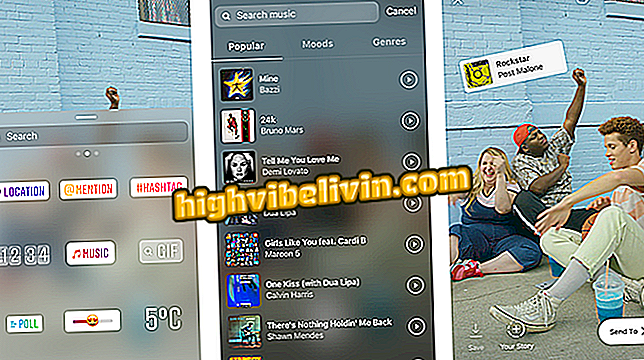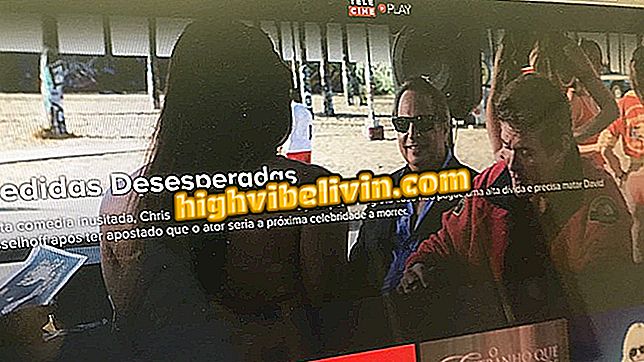Kako preuzeti vašu povijest chata na Facebooku
Možete preuzeti chat razgovore s Facebooka da biste ih spremili na svoje računalo. Proširenje programa Message / Chat za Chrome omogućuje vam preuzimanje određenog dijela povijesti. Na primjer, ako želite preuzeti razmjene poruka koje su se odvijale između 15. i 18. svibnja, jednostavno navedite datume i dodatak će preuzeti razgovore koji su se dogodili tijekom tog razdoblja.
Proširenje Chromea omogućuje prepoznavanje lažnih profila na Facebooku
Zapamtite da prirodna značajka društvenog umrežavanja omogućuje preuzimanje svih podataka s platforme. Uključujući fotografije, popis prijatelja, postove i postove. Da biste preuzeli samo povijest razgovora, pogledajte kako koristiti dodatak za preuzimanje poruka / chat.

Evo kako preuzeti povijest chata na Facebooku.
App: Dobijte tehničke savjete i vijesti na telefonu
Korak 1. Otvorite Chrome i idite na stranicu proširenja za preuzimanje poruke. Zatim kliknite gumb "Dodaj u Chrome" i potvrdite instalaciju dodatka;

Instaliranje proširenja za preuzimanje poruka / chat
Korak 2. Zatim se prijavite na svoj Facebook račun. U prozoru za chat kliknite kontakt koji želite spremiti. Zatim kliknite ikonu zupčanika u gornjem desnom kutu prozora za razgovor. U izborniku koji će se prikazati kliknite na opciju "Otvori u Messenger";

Otvaranje razgovora u programu Messenger
Korak 3. Kada se pojavi prozor programa Messenger, kliknite ikonu proširenja koje je odmah iza okvira adrese Chrome (plavi balon);

Klikom na ikonu proširenja
Korak 4. Dok radite ovo, prikazat će se mali prozor. Kliknite "Odaberi datumski raspon ..." da biste odabrali razdoblje razgovora za spremanje;

Iniciranje izbora razdoblja razgovora
Korak 5. U novom prozoru koji će se prikazati, kliknite prvi dan razdoblja, a zatim zadnji dan (ako je potrebno, koristite strelice sa strane za prijelaz na prethodne mjesece). Na kraju kliknite gumb "Primijeni" da biste potvrdili izbor;

Odabir razdoblja razgovora koji želite preuzeti
Korak 6. Natrag na glavni prozor proširenja, kliknite gumb "Pokreni preuzimanje";

Pokretanje preuzimanja razgovora
Korak 7. S razgovorom na zaslonu kliknite na izbornik "Datoteka", a zatim na "Spremi stranicu kao" (ili pomoću tipki CTRL + S) spremite razgovor na svoje računalo.

Spremanje stranice za razgovor
Spremni! Nakon spremanja razgovora možete je konzultirati u bilo kojem trenutku, bez potrebe za povezivanjem.
Facebook i Google+: koji je najbolji? Razmijenite savjete na forumu.